Win10高分辨率电脑软件模糊怎么办?Win10高分辨率电脑软件模糊的解决方法
很多小伙伴不知道Win10高分辨率电脑软件模糊怎么办,所以下面小编就分享了Win10高分辨率电脑软件模糊的解决方法,一起跟着小编来看看吧,相信对大家会有帮助。
Win10高分辨率电脑软件模糊怎么办?Win10高分辨率电脑软件模糊的解决方法
1、首先,在Win10的桌面点击鼠标右键,选择“显示设置”,如下图所示。
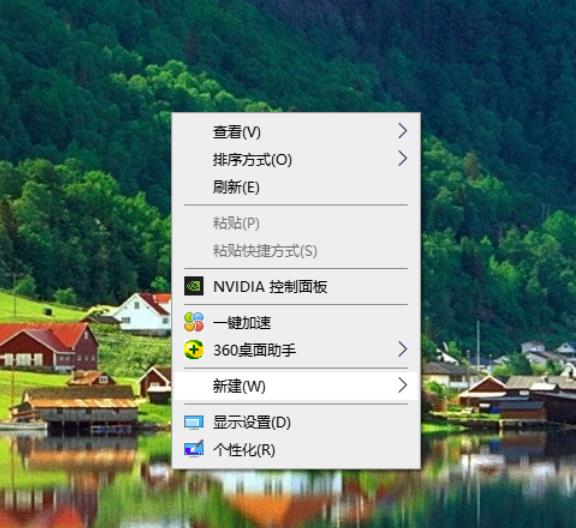
2、然后看到“显示设置”的界面右侧的“放缩与布局”。选择100%,就代表着正常的缩放级别,调整正常即可”,如下图所示。

3、如调整后还有部分软件显示模糊的话,那可能是Dpi的缩放问题所导致的。找到模糊程序或者快捷方式,右键选择属性,这里以易升的属性为例。点击兼容性选项卡,再点击更改所有用户的设置,把高DPI时禁用显示缩放勾选即可,如下图所示。











 苏公网安备32032202000432
苏公网安备32032202000432